ノーコードでクラウド上のデータとの連携を実現。
詳細はこちら →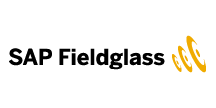
CData


こんにちは!ドライバー周りのヘルプドキュメントを担当している古川です。
この記事では、CData JDBC Driver for SAPFieldglass をRapidMiner のプロセスと簡単に統合する方法を示します。この記事では、CData JDBC Driver for SAPFieldglass を使用してSAP Fieldglass をRapidMiner のプロセスに転送します。
以下のステップに従ってSAP Fieldglass へのJDBC 接続を確認できます。
jdbc:sapfieldglass:
cdata.jdbc.sapfieldglass.SAPFieldglassDriver
接続には、Username、Password、APIKey、EnvironmentURL の接続プロパティが必要です。
APIKey は、SAP API Business Hub にログインして、「GET API Key」をクリックします。
JDBC URL の構成については、SAP Fieldglass JDBC Driver に組み込まれている接続文字列デザイナを使用してください。JAR ファイルのダブルクリック、またはコマンドラインからJAR ファイルを実行します。
java -jar cdata.jdbc.sapfieldglass.jar
接続プロパティを入力し、接続文字列をクリップボードにコピーします。
以下は一般的な接続文字列です。
EnvironmentURL='https://myinstance.com';Username=myuser;Password=mypassword;APIKey=xxxxxxxx-xxxx-xxxx-xxxx-xxxxxxxxxxxx;InitiateOAuth=GETANDREFRESH
プロセス内の様々なRapidMiner オペレーターとのSAP Fieldglass 接続を使用できます。SAP Fieldglass を取得するには、[Operators]ビューから[Retrieve]をドラッグします。
 [Retrieve]オペレータを選択した状態で、[repository entry]の横にあるフォルダアイコンをクリックして[Parameters]ビューで取得するテーブルを定義できます。表示されるRepository ブラウザで接続ノードを展開し、目的のサンプルセットを選択できます。
[Retrieve]オペレータを選択した状態で、[repository entry]の横にあるフォルダアイコンをクリックして[Parameters]ビューで取得するテーブルを定義できます。表示されるRepository ブラウザで接続ノードを展開し、目的のサンプルセットを選択できます。
最後に、[Retrieve]プロセスから結果に出力をワイヤリングし、プロセスを実行してSAP Fieldglass を確認します。




